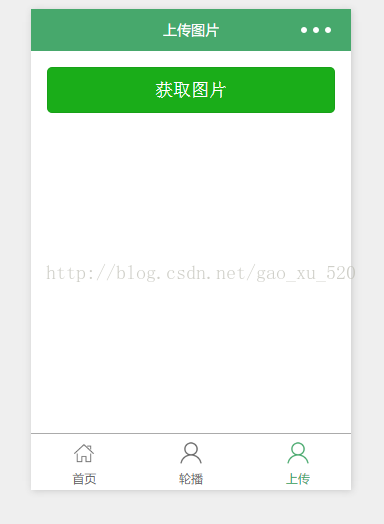一.了解wx.chooseImage(OBJECT)
二.代码编程
在pages文件里面创建uploadimg文件夹
1.编写页面结构:uploadimg.wxml
<view class="container" style="padding:1rem;">
<button type="primary"bindtap="chooseimage">获取图片</button>
<image src="/UploadFiles/2021-04-02/{{tempFilePaths }}">
//获取应用实例
var app = getApp()
Page({
data: {
tempFilePaths: '',
},
/**
* 上传图片
*/
chooseimage: function () {
var _this = this;
wx.chooseImage({
count: 1, // 默认9
// 可以指定是原图还是压缩图,默认二者都有
sizeType: ['original', 'compressed'],
// 可以指定来源是相册还是相机,默认二者都有
sourceType: ['album', 'camera'],
// 返回选定照片的本地文件路径列表,tempFilePath可以作为img标签的src属性显示图片
success: function (res) {
_this.setData({
tempFilePaths:res.tempFilePaths
})
}
})
}
})
感谢阅读,希望能帮助到大家,谢谢大家对本站的支持!
免责声明:本站文章均来自网站采集或用户投稿,网站不提供任何软件下载或自行开发的软件!
如有用户或公司发现本站内容信息存在侵权行为,请邮件告知! 858582#qq.com
暂无“微信小程序 图片上传实例详解”评论...
更新动态
2025年12月29日
2025年12月29日
- 小骆驼-《草原狼2(蓝光CD)》[原抓WAV+CUE]
- 群星《欢迎来到我身边 电影原声专辑》[320K/MP3][105.02MB]
- 群星《欢迎来到我身边 电影原声专辑》[FLAC/分轨][480.9MB]
- 雷婷《梦里蓝天HQⅡ》 2023头版限量编号低速原抓[WAV+CUE][463M]
- 群星《2024好听新歌42》AI调整音效【WAV分轨】
- 王思雨-《思念陪着鸿雁飞》WAV
- 王思雨《喜马拉雅HQ》头版限量编号[WAV+CUE]
- 李健《无时无刻》[WAV+CUE][590M]
- 陈奕迅《酝酿》[WAV分轨][502M]
- 卓依婷《化蝶》2CD[WAV+CUE][1.1G]
- 群星《吉他王(黑胶CD)》[WAV+CUE]
- 齐秦《穿乐(穿越)》[WAV+CUE]
- 发烧珍品《数位CD音响测试-动向效果(九)》【WAV+CUE】
- 邝美云《邝美云精装歌集》[DSF][1.6G]
- 吕方《爱一回伤一回》[WAV+CUE][454M]